
С помощта на антивирусната програма Panda USB Vaccine можете да деактивирате функцията за автоматично стартиране от свързано USB устройство, както и от компютър. По същество това е двойна защита срещу злонамерения софтуер, който AutoRun използва, за да проникне в компютъра на потребителя..
Зловредните програми много често се изпълняват чрез подвижни устройства, които са свързани към компютъра. Нападателите често използват този път, тъй като злонамереният софтуер е много лесен за влизане в компютъра на потребителя чрез прикачени USB устройства или CD / DVD устройства..
Съдържание:- Инсталирайте Panda USB ваксина
- Защита на USB флаш памети от вируси в Panda USB ваксина
- Създайте пряк път за Panda USB ваксина
- Как да активирате автозапускането
- Изводи на статията
- Panda USB ваксина - защитете флаш устройството си от вируси (видео)
На свързаното USB устройство ще се създаде файл autorun.inf с помощта на Panda USB Vaccine, който е създаден, за да предотврати създаването на вируса от файла autorun.inf. В този случай вирусите няма да могат да проникнат в компютъра и няма да могат да работят на USB флаш устройство, за да променят или унищожат данни, които са на самото USB устройство..
Не забравяйте, че Panda USB ваксина защитава вашия компютър и USB устройства само срещу автозапуски вируси. Защитата от други видове вируси трябва да бъде поета от антивирусната програма, инсталирана на вашия компютър. Например, ако вие сами стартирате файл на флаш устройство, който съдържа някакъв вид вирус, който не е свързан с автозапускането, тогава антивирусът, инсталиран на вашия компютър, ще трябва да го защити от злонамерени действия.
Изтегляне на безплатната програма Panda USB Vaccine от официалния уебсайт на производителя - Panda Security в момента не е възможно, тъй като производителят е интегрирал помощната програма в своя антивирус и не я разпространява отделно. Можете да изтеглите приложението от връзката по-долу.
Panda USB ваксина изтеглянеИнсталирайте Panda USB ваксина
За да стартирате процеса на инсталиране на компютър, стартирайте инсталационния файл на антивирусната програма.

В първия прозорец на съветника за инсталиране на Panda USB Vaccine ще трябва да кликнете върху бутона "Напред".
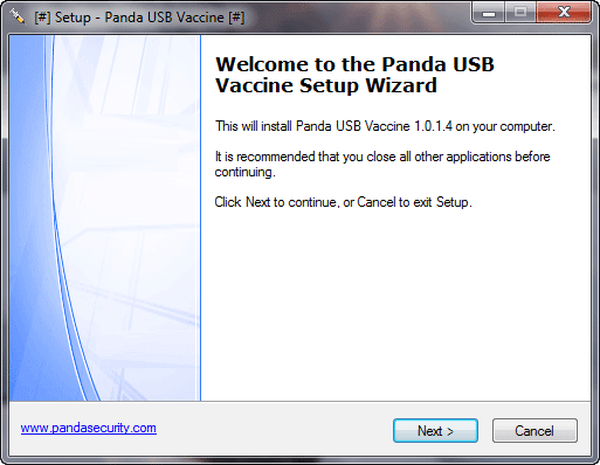
В следващия прозорец ще трябва да активирате елемента „Приемам споразумението“ и след това да кликнете върху бутона „Напред“.
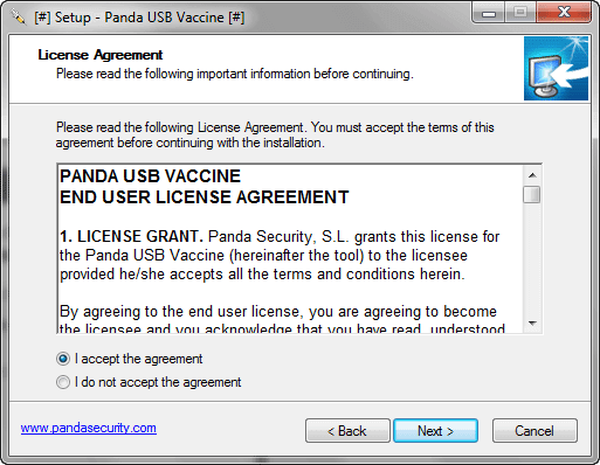
След това ще бъде избрана папката за инсталиране на програмата на компютъра. В този прозорец кликнете върху бутона "Напред".
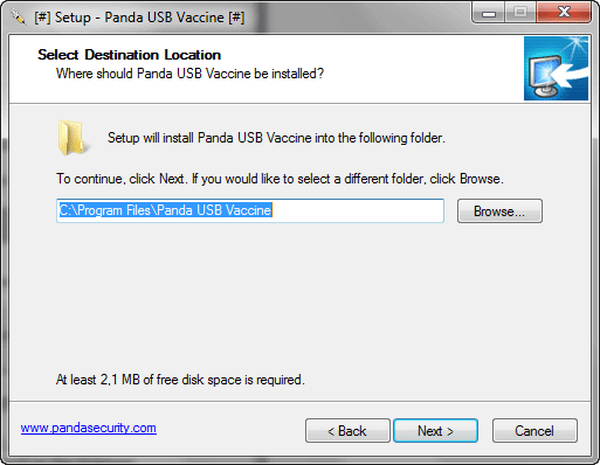
Тогава ще се отвори нов прозорец "Конфигурационни настройки"..
В прозореца за настройки на програмната конфигурация елементът "Изпълнете Panda USB автоматичен компютър за зареждане (/ резидентен режим") е активен по подразбиране (стартиране на програмата при стартиране на системата).
Ето какво означават останалите елементи на настройките на програмата:
- „Скриване на иконата на тава, когато / режимът на резидент е активен“ - иконата на програмата ще бъде невидима в тавата, програмата ще работи.
- „Автоматично ваксинирайте всеки нов USB ключ“ - автоматично ваксинирайте всяко ново свързано USB устройство.
- „Активиране на поддръжката на файловата система на NTFS (прочетете помощния файл, преди да го активирате)“ - активирайте поддръжката на файловата система на NTFS (прочетете помощния файл преди активиране).
Моите коментари по тези въпроси са както следва:
- Можете да направите иконата на програмата невидима по желание. Мисля, че ще бъде по-удобно да използвате програмата, ако иконата й се покаже в областта за уведомяване. Няма да е необходимо да създавате пряк път към програмата, за да отворите прозореца на помощната програма..
- Според мен е по-добре да не се използва автоматична ваксинация. Тъй като не е необходимо всички флаш дискове да деактивират функцията за автоматично стартиране (зареждащо се USB флаш устройство, Live USB и т.н.). По-рационално ще бъде да направите такава „ваксинация“ ръчно, като решите във всеки конкретен случай как да процедирате, когато е свързано USB устройство..
- Panda USB Vaccine има експериментална поддръжка за файловата система NTFS. За да използвате тази възможност или не, трябва да решите сами. Тъй като използвам само външни твърди дискове от външни устройства, свързани чрез USB, не активирах тази функция на моя компютър.
След като изберете настройките за конфигурация, кликнете върху бутона "Напред".
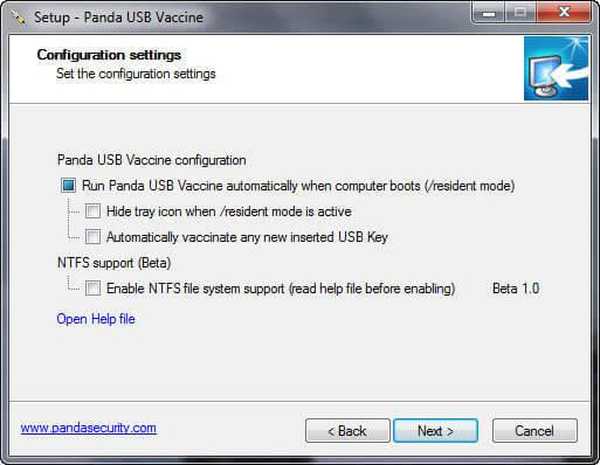
След това на компютъра се инсталира антивирусната програма. Тогава се отваря финалният прозорец на Panda USB Vaccine Setup Wizard. В този прозорец кликнете върху бутона "Finish".
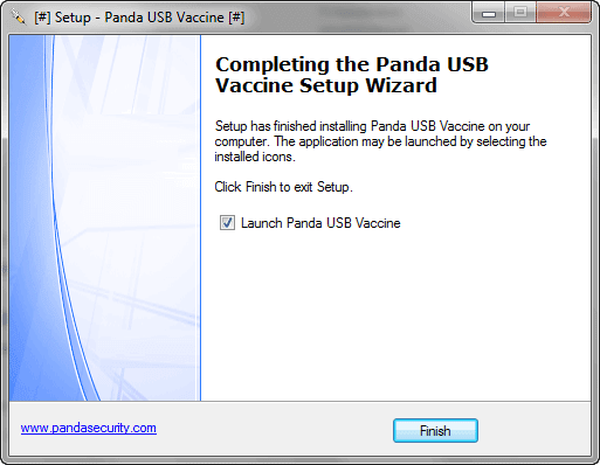
Защита на USB флаш памети от вируси в Panda USB ваксина
След като инсталацията приключи, ще се отвори прозорецът с антивирусна програма на Panda USB Vaccine. В прозореца на помощната програма има два раздела: „Компютърна ваксинация“ и „USB ваксинация на устройство“.
В секцията „Компютърна ваксинация“ можете да деактивирате автозапускането на вашия компютър. За да направите това, ще е необходимо срещу надписа "Компютърът не е ваксиниран" кликнете върху бутона "Ваксиниращ компютър". Това действие ще деактивира автозапускането от компютърните външни USB устройства и CD / DVD устройства. Надписът „Компютърно ваксиниран“ ще ви уведоми..
Разделът „USB ваксинация на устройство“ е предназначен да деактивира стартирането на AutoRun от външни устройства, свързани с вашия компютър. Ако в този момент към вашия компютър вече са свързани USB устройства (флаш памети, карти с памет и т.н.), тогава първо можете да изберете буквата на желаното устройство и след това да кликнете върху бутона "Ваксинирайте USB", за да защитите това устройство от вируси.
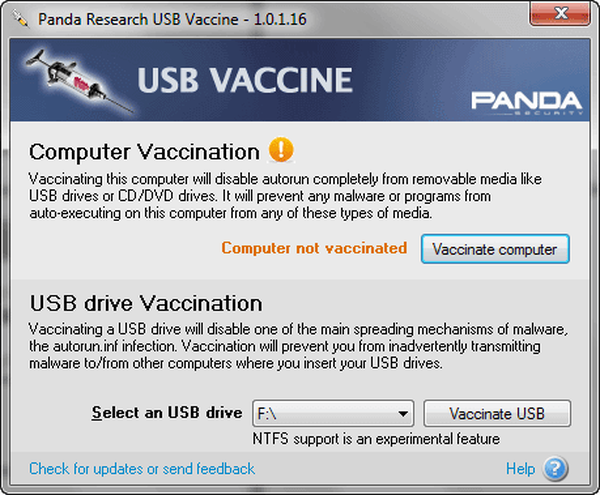
В бъдеще, след като свържете USB флаш устройство, твърд диск или карта с памет към компютъра чрез USB конектор, програмата Panda USB Vaccine автоматично (ако сте активирали съответния елемент по време на инсталацията) ще ваксинира свързания диск.
След като свържете USB флаш устройството към компютъра, се отваря прозорецът Panda USB Vaccine в областта за уведомяване, в който ще бъдете помолени да защитите USB флаш устройството.
Ако не е необходимо да защитавате конкретно USB устройство по този начин, след това, за да затворите този прозорец, кликнете върху бутона "Затвори".
Внимание! Не забравяйте, че не можете да сваляте такива "ваксинация" зареждащи флаш устройства и онези дискове, от които при определени обстоятелства (за решаване на различни проблеми или инсталиране / възстановяване на системата) ще е необходимо да се зареди, защото след деактивиране на функцията за автоматично стартиране те няма да могат да се стартират.За да започнете процеса на защита, ще трябва да кликнете върху бутона "Ваксинирайте USB". Процесът на ваксинация ще отнеме известно време.
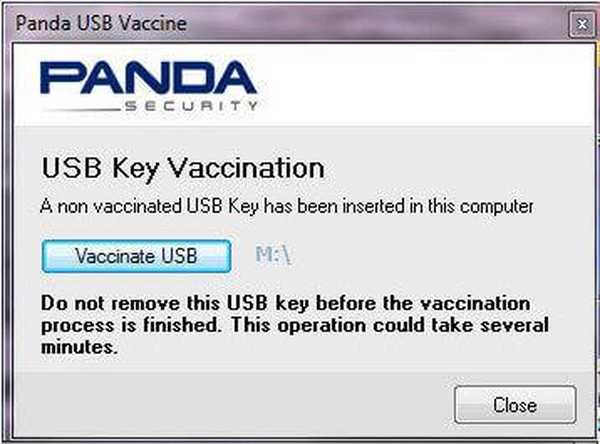
След приключване на процеса на защита на флаш устройството, в прозореца на програмата ще се появи съобщение, че свързаното USB устройство е „ваксинирано“. След това кликнете върху бутона "Затвори", за да затворите този прозорец..
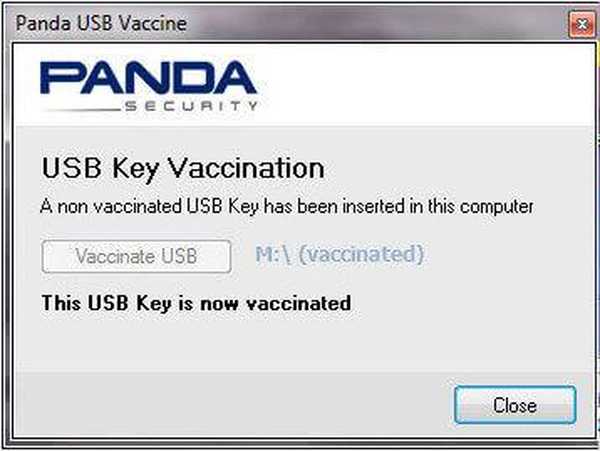
След това autoran вече няма да работи на външни дискове, които бяха защитени с безплатната антивирусна програма Panda USB Vaccine.
Файлът AutoRun, създаден от Panda USB Vaccine, не може да бъде изтрит от USB устройството. Не можете да извършите следните действия със създадения файл: отваряне на файла autorun.inf, изтриване, преименуване, промяна на, преместване, копиране.
Може да се интересувате също от:- Защита от Ransomware Acronis за защита от Ransomware
- Kaspersky Rescue Disk 18 - антивирусен диск за зареждане
Ако файлът autorun.inf вече съществува на външното устройство, той ще бъде презаписан от Panda USB Vaccine.
Автоматичният файл ще бъде скрит, така че няма да се вижда на свързаното USB устройство. За да направите файла с авторан видим, ще трябва да активирате показването на скрити папки, файлове и дискове. След това на вашия флаш устройство ще видите файла AUTORUN.

След това не забравяйте да активирате забраната за показване на скрити папки на компютъра.
Създайте пряк път за Panda USB ваксина
Когато се инсталира на компютър, помощната програма Panda USB Vaccine не създава пряк път на програмата на работния плот. Ако при инсталирането на програмата сте избрали настройката "невидим" за иконата на помощната програма, която се намира в тавата, тогава за да стартирате прозореца на програмата, ще трябва да създадете пряк път.
За да направите това, ще трябва да отидете в менюто "Старт", след това в "Всички програми", да намерите там папката "Панда сигурност" и след това да отворите папката "Панда USB ваксина". След това кликнете с десния бутон на мишката върху файла "Panda USB Vaccine" и в контекстното меню изберете "Изпращане" => "Работен плот (създаване на пряк път)".
Как да активирате автозапускането
В случай, че трябва да активирате отново AutoRun на вашия компютър, това може да стане с помощта на Panda USB Vaccine програмата. За да направите това, ще трябва да отворите прозореца на програмата и след това да кликнете върху бутона „Премахване на ваксината“. След това автоматично стартиране отново ще бъде възможно от вашия компютър.
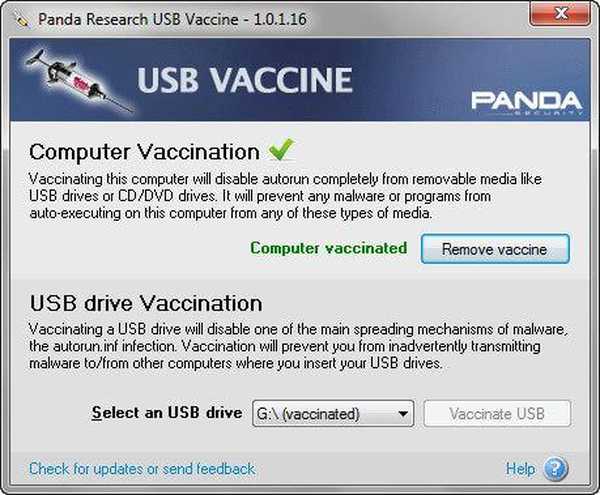
Можете също така да активирате автозапуска с помощта на операционната система.
Що се отнася до USB устройствата, които са „ваксинирани“, ще бъде невъзможно да върнете авторана на тези дискове отново. Този проблем може да бъде решен само чрез пълно форматиране на USB устройството с помощта на операционната система или използване на специални програми. Преди форматиране копирайте от флаш устройството данните върху него, за да не ги загубите след процеса на форматиране.
След като форматирането завърши, файлът autorun.inf, създаден с помощта на Panda USB ваксина, ще бъде изтрит от USB флаш устройството..
Изводи на статията
Безплатната антивирусна програма Panda USB Vaccine защитава USB флаш устройството от вируси, като деактивира функцията за автоматично стартиране на USB устройства.
Panda USB ваксина - защитете флаш устройството си от вируси (видео)
https://www.youtube.com/watch?v=k2TATwjxAbU Подобни публикации:- Деактивиране на автозапускането от Windows
- AV Uninstall Tools Pack - пакет от помощни програми за премахване на антивирусен софтуер
- Указания за интернет и компютърна сигурност
- Unchecky - предотвратяване на инсталирането на нежелани програми
- Emsisoft Emergency Kit - безплатен пакет от антивирусни комунални услуги











